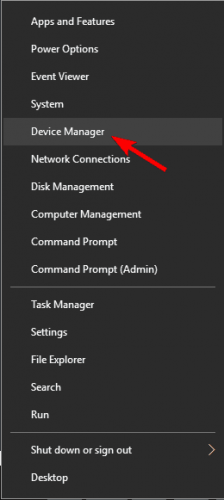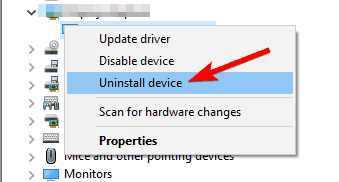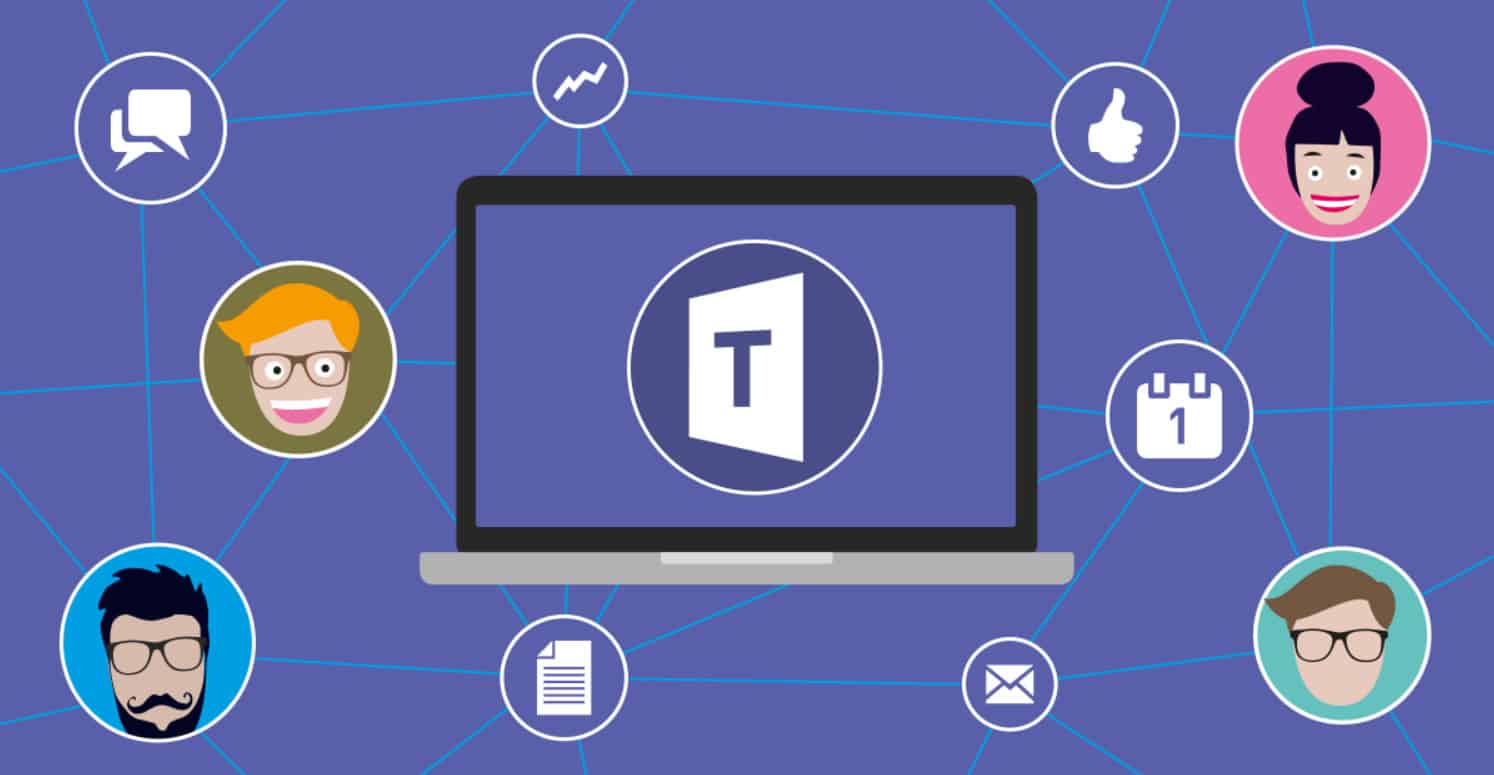ACPI_BIOS_ERROR dalam Windows 10 [SIMPLEST SOLUTIONS]
![ACPI_BIOS_ERROR dalam Windows 10 [SIMPLEST SOLUTIONS] 1](http://applexgen.com/wp-content/uploads/2020/04/ACPI_BIOS_ERROR-en-Windows-10-SIMPLEST-SOLUTIONS.jpg)
- Layar biru kesalahan kematian sering disebabkan oleh driver yang usang atau tidak kompatibel, dan untuk memecahkan masalah seperti itu, Anda disarankan untuk memperbarui driver Anda.
- Banyak pengguna melaporkan bahwa mereka berhasil memperbaiki kesalahan ACPI_BIOS_ERROR dengan memasukkan BIOS dan menonaktifkan AHCI. Untuk instruksi terperinci tentang cara memasuki BIOS dan cara menonaktifkan AHCI, silakan merujuk ke manual motherboard Anda.
- Kesalahan BSoD dipicu oleh semua jenis masalah perangkat lunak dan perangkat keras tetapi Anda pasti akan mendapatkan solusi jika Anda mengunjungi pusat pemecahan masalah BsoD kami.
- Anda tidak perlu tahu semua masalah dan solusinya. Kami menulis banyak artikel tentang masalah ini, jadi temukan di artikel kami Windows Hub 10 kesalahan.
Layar biru kesalahan kematian seperti ACPI_BIOS_ERROR bisa serius karena mereka akan me-restart komputer Anda setiap kali muncul.
Jenis kesalahan ini kadang-kadang bahkan bisa dicegah Windows 10 sejak awal, oleh karena itu, sangat penting bagi Anda untuk mengetahui cara memperbaiki kesalahan tersebut.
Bagaimana saya bisa memperbaiki kesalahan ACPI_BIOS_ERROR BSOD?
Acpi_bios_error adalah kesalahan layar biru, dan sama seperti kesalahan BSOD lainnya, itu akan memaksa PC Anda crash. Berbicara tentang masalah ini, pengguna melaporkan masalah berikut:
- Acpi_bios_error Windows 10 pasang – Kesalahan ini dapat muncul ketika mencoba menginstal Windows 10. Jika ini terjadi, disarankan untuk memeriksa pengaturan BIOS Anda dan mengubah beberapa pengaturan sebelum mencoba menginstal Windows 10 lagi.
- Acpi_bios_error Windows 8, Windows 7 – Banyak pengguna melaporkan kesalahan ini pada keduanya Windows 8 dan Windows 7. Bahkan jika Anda tidak menggunakan Windows 10, Anda harus dapat menyelesaikan masalah Anda menggunakan salah satu solusi kami.
- Permukaan Acpi_bios_error 2 – Masalah ini dapat mempengaruhi hampir semua masalah Windows perangkat dan Surface tidak terkecuali. Jika Anda mengalami masalah ini di perangkat Surface Anda, Anda mungkin dapat memperbaikinya menggunakan solusi di artikel ini.
- Acpi BIOS RAM error – Penyebab perangkat keras yang paling umum untuk kesalahan layar biru adalah RAM Anda. Jika Anda memiliki masalah ini pada PC Anda, disarankan untuk memindai RAM Anda dan memeriksa apakah itu salah. Juga, pastikan untuk menghapus pengaturan overclock yang telah Anda terapkan ke RAM Anda.
- Acpi bios error Toshiba, Asus, Acer, Sony Vaio, Dell, HP, Lenovo – Masalah ini dapat memengaruhi PC dari produsen mana pun. Masalah ini mungkin terkait dengan driver Anda, jadi Anda mungkin perlu memperbarui atau menemukan dan menginstal ulang driver yang bermasalah.
- Acpi_bios_error acpi.sys – Pesan kesalahan ini terkadang akan memberi Anda nama file yang menyebabkan kesalahan. Jika itu terjadi, Anda harus melakukan riset dan menemukan driver atau perangkat yang terkait dengan file itu.
- Acpi bios error loop, layar biru – Karena ini adalah kesalahan layar biru, kadang-kadang dapat memaksa PC Anda untuk reboot. Ini bisa menjadi masalah besar, tetapi Anda harus dapat memperbaikinya dengan mengubah pengaturan BIOS Anda.
Solusi 1 – Perbarui driver Anda
Layar biru kesalahan kematian sering disebabkan oleh driver yang usang atau tidak kompatibel, dan untuk memecahkan masalah seperti itu, Anda disarankan untuk memperbarui driver Anda.
Sistem operasi Anda sangat bergantung pada driver untuk mengenali dan menggunakan perangkat keras Anda, dan jika driver tertentu kedaluwarsa atau tidak berfungsi dengan benar, itu akan menyebabkan kesalahan BSPI ACPI_BIOS_ERROR dan crash PC Anda.
Untuk memperbaiki masalah semacam ini, penting bagi Anda untuk memperbarui semua driver Anda. Memperbarui driver Anda cukup sederhana, dan untuk melakukannya, cukup kunjungi pabrik perangkat keras Anda dan unduh driver terbaru untuk perangkat Anda.
Jika Anda tidak tahu driver mana yang menyebabkan kesalahan BSOD, kami sarankan Anda memperbarui semua driver pada PC Anda untuk memperbaiki masalah ini.
Memperbarui driver Anda sangat penting untuk stabilitas sistem Anda, dan jika Anda ingin mengunduh versi terbaru Windows 10 pengendali, Anda bisa menggunakan ini Pembaruan driver perangkat lunak yang secara otomatis akan memperbarui semua driver yang diperlukan untuk Anda.
Tahukah Anda bahwa sebagian besar Windows 10 pengguna memiliki driver yang sudah usang? Ambil langkah maju dengan panduan ini.
Solusi 2 – Hapus SSD Anda dan perbarui BIOS Anda

Beberapa pemilik laptop Samsung melaporkan bahwa mereka bahkan tidak bisa boot Windows 10 karena kesalahan ACPI_BIOS_ERROR BSOD, dan menurut mereka satu-satunya solusi adalah menghapus drive SSD dan memulihkan Windows 10. Untuk melakukannya, ikuti langkah-langkah ini:
- Temukan SSD Anda dan lepaskan.
- Mulai laptop Anda dan Anda akan melihat pesan Samsung yang meminta Anda menekan F4 untuk memulai mode pemulihan.
- tekan F4 dan cepat sambungkan kembali SSD Anda.
- Pilih opsi untuk memulihkan dan menunggu proses selesai.
- Jalankan perangkat lunak Pembaruan SW dan instal pembaruan BIOS.
Kami harus menyebutkan bahwa menginstal BIOS adalah prosedur tingkat lanjut, dan dapat menyebabkan kerusakan permanen pada PC Anda jika tidak dilakukan dengan benar, jadi pastikan untuk memeriksa manual motherboard Anda untuk petunjuk terperinci.
Solusi 3 – Masuk ke BIOS dan nonaktifkan AHCI
Banyak pengguna melaporkan bahwa mereka berhasil memperbaiki kesalahan ACPI_BIOS_ERROR dengan memasukkan BIOS dan menonaktifkan AHCI. Untuk instruksi terperinci tentang cara memasukkan BIOS dan cara menonaktifkan AHCI, pastikan untuk memeriksa manual motherboard Anda.
Apakah mengakses BIOS tampak seperti tugas besar? Biarkan kami mempermudah Anda dengan bantuan panduan luar biasa ini!
Solusi 4 – Atur mode ACPI ke S1 di BIOS

Menurut para pengguna, layar biru kesalahan kematian ACPI_BIOS_ERROR biasanya muncul ketika membangunkan PC dari mode tidur, dan untuk memperbaiki masalah ini Anda perlu mengatur mode ACPI ke S1 di BIOS.
Untuk petunjuk terperinci tentang cara melakukan ini, kami sangat menyarankan Anda merujuk ke manual motherboard Anda untuk petunjuk terperinci.
Jika PC Anda tidak bangun dari mode tidur, lihat panduan langkah demi langkah ini untuk memecahkan masalah dengan mudah.
Solusi 5 – Nonaktifkan jumper JPME1 dan perbarui BIOS
Pemilik motherboard X9DAI melaporkan bahwa menonaktifkan jumper JPME1 dan memperbarui BIOS memperbaiki masalah ini. Proses ini sudah maju, dan jika Anda tidak melakukannya dengan benar, itu dapat merusak motherboard Anda secara permanen, jadi berhati-hatilah.
Sekali lagi, solusi ini tampaknya bekerja dengan motherboard X9DAI, tetapi jika Anda menggunakan motherboard yang berbeda, Anda mungkin harus melewati solusi ini.
Penting untuk menyebutkan bahwa Anda perlu mematikan PC Anda setelah memperbarui BIOS untuk melakukan langkah ini dengan benar. Seperti yang telah kami sebutkan, ini adalah prosedur tingkat lanjut, jadi berhati-hatilah.
Solusi 6 – Hapus pengandar yang kompatibel dengan Microsoft ACPI
Beberapa pengguna melaporkan bahwa mencopot Metode Kontrol yang Memenuhi Syarat Microsoft ACPI Driver Baterai memperbaiki kesalahan BSPI ACPI_BIOS_ERROR pada laptop tertentu, jadi Anda mungkin ingin mencobanya. Untuk menghapus pengontrol di Windows 10, lakukan hal berikut:
- tekan Windows Kunci + X untuk membuka menu pengguna tingkat lanjut. Pilih Pengelola perangkat dari daftar.
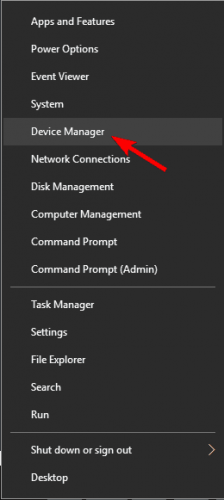
- Saat Pengelola Perangkat dimulai, cari Metode kontrol baterai kompatibel dengan Microsoft ACPI, klik kanan dan pilih Copot pemasangan.
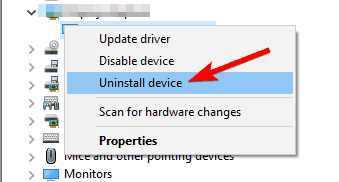
- Klik pada Tombol untuk mencari perubahan perangkat keras dan pergi Windows 10 pasang driver baru.

- Mulai ulang komputer Anda.
Jika Anda tidak dapat mengakses Windows 10 Biasanya, Anda mungkin perlu melakukan langkah-langkah ini dari Safe Mode. Untuk masuk ke mode aman, lakukan hal berikut:
- Nyalakan kembali PC Anda selama urutan boot beberapa kali. Ini harus memulai perbaikan otomatis.
- Pilih Pecahkan Masalah> Opsi Tingkat Lanjut> Start Sistem dan klik Mulai ulang tombol.
- Setelah komputer Anda restart, Anda akan melihat daftar opsi. tekan 5 atau F5 masuk Mode aman dengan fungsi jaringan.
Lebih banyak Windows Pengguna tidak tahu betapa mudahnya menambahkan Safe Mode ke menu mulai. Cari tahu bagaimana Anda bisa melakukannya hanya dalam beberapa langkah.
Mode aman tidak berfungsi? Jangan panik, panduan ini akan membantu Anda mengatasi masalah startup.
Solusi 7 – Instal di pc Windows 10 dalam mode UEFI
Banyak pengguna melaporkan bahwa mereka tidak dapat menginstal Windows 10 karena ACPI_BIOS_ERROR, tetapi Anda dapat dengan mudah memperbaiki masalah ini dengan menginstal Windows 10 dalam mode UEFI.
Untuk melakukan ini, Anda akan memerlukan USB flash drive yang dapat di-boot Windows 10 di atasnya. Anda dapat dengan mudah membuat flash drive USB yang dapat di-boot Windows 10 menggunakan alat pembuatan media. Instal Windows 10 dalam mode UEFI, lakukan hal berikut:
- Hubungkan USB flash drive yang dapat di-boot ke PC Anda dan restart komputer Anda.
- Saat komputer Anda melakukan boot, tekan F11 untuk memilih perangkat boot. Harap dicatat bahwa motherboard Anda mungkin menggunakan kunci yang berbeda, jadi pastikan untuk memeriksa manual motherboard untuk instruksi detail.
- Anda harus melihat daftar opsi. Pilih UEFI: USB flash drive Anda.
- Ikuti instruksi untuk menyelesaikan Windows 10 pengaturan.
Solusi 8 – Hapus pengaturan overclock

Banyak pengguna cenderung menggunakan perangkat lunak overclocking untuk mendapatkan kinerja yang lebih baik dari perangkat keras mereka, tetapi overclocking dapat menyebabkan semua jenis masalah seperti kesalahan ACPI_BIOS_ERROR BSOD misalnya.
Jika Anda memiliki pengaturan overclock, kami sarankan Anda menghapusnya dan memeriksa apakah itu memperbaiki kesalahan. Pengguna melaporkan bahwa setelah mengubah frekuensi RAM ke default di BIOS, kesalahan ACPI_BIOS_ERROR diselesaikan, jadi pastikan untuk mencoba.
ACPI_BIOS_ERROR layar biru kematian sering disebabkan oleh pengaturan BIOS atau masalah firmware tetapi Anda dapat dengan mudah memperbaiki kesalahan ini menggunakan salah satu solusi kami.
Solusi 9 – Atur ulang BIOS ke default
Jika Anda tidak dapat mengakses Windows Karena pesan ACPI_BIOS_ERROR, masalahnya mungkin pengaturan BIOS Anda. Untuk memperbaiki masalah, Anda mungkin perlu mengatur ulang BIOS ke nilai default.
Ini cukup sederhana, dan untuk melakukannya, Anda hanya perlu memasukkan BIOS dan memilih Pulihkan default opsi. Setelah melakukan itu, pengaturan BIOS Anda akan kembali ke nilai default.
Anda juga dapat mengatur ulang BIOS Anda dengan melepas baterai dari motherboard Anda. Untuk melakukan itu, Anda harus mematikan PC dan mencabutnya dari outlet listrik.
Sekarang buka casing komputer Anda dan cari baterai di motherboard Anda. Keluarkan baterai dengan hati-hati dan tunggu beberapa menit. Setelah melakukan itu, masukkan kembali baterai ke dalam motherboardnya dan periksa apakah masalahnya telah terpecahkan.
Solusi 10 – Ubah gambar ID sistem operasi di BIOS
Jika Anda memiliki ACPI_BIOS_ERROR di PC Anda, masalahnya adalah pengaturan BIOS Anda. Terkadang pengaturan tertentu dapat mengganggu sistem Anda dan ini dapat menyebabkan masalah ini dan lainnya muncul.
Untuk memperbaiki masalah, Anda harus masuk ke BIOS dan mengubah satu pengaturan. Untuk melakukannya, ikuti langkah-langkah ini:
- Masukkan BIOS Anda. Untuk melihat caranya, pastikan untuk memeriksa manual motherboard Anda untuk instruksi terperinci. Dalam kebanyakan kasus, Anda harus menekan tombol tertentu, seperti F2 atau Dari selama urutan boot.
- Setelah Anda masuk ke BIOS, navigasikan ke Lanjutan> Komponen Sistem.
- Sekarang atur Gambar ID sistem operasi untuk Windows.
Simpan perubahan dan mulai ulang PC Anda. Harap dicatat bahwa tidak semua komputer memiliki opsi ini, dan jika Anda tidak memiliki opsi ini di BIOS maka solusi ini tidak berlaku untuk Anda.
Seperti biasa, untuk lebih banyak pertanyaan atau saran, lihat bagian komentar di bawah ini.
Pertanyaan yang Sering Diajukan: Baca lebih lanjut tentang Kesalahan ACPI BIOS
Biasanya, pesan kesalahan yang ditampilkan oleh BIOS terlihat seperti ini: Disk sistem tidak valid. Kesalahan startup. Ketika sistem mengalami kesulitan memulai, itu mungkin menampilkan pesan kesalahan saat startup.
Untuk menonaktifkan ACPI, Anda dapat melakukan ini di Manajemen Daya di BIOS. Anda biasanya dapat menemukannya di baris paling atas, dan untuk mengubahnya dari Hidup ke Mati cukup tekan Enter. Setelah kamu melakukan itu, Windows mengkonfigurasi ulang sistem operasi Anda dan Anda mungkin harus memuat ulang beberapa driver.
Buka Device Manager dan cari baterai metode kontrol yang sesuai dengan Microsoft ACPI. Klik kanan padanya dan pilih Uninstall device. Kemudian klik tombol Cari untuk perubahan perangkat keras dan tunggu. Pergi Windows Instal driver baru secara otomatis. Terakhir, nyalakan kembali komputer agar perubahan diterapkan.
Dari editor Note: Posting ini awalnya diterbitkan pada Mei 2018 dan sejak itu telah diperbarui dan diperbarui pada April 2020 untuk memberikan kesegaran, ketepatan dan kelengkapan.